Problèmes courants de volume iPhone et comment les réparer
Jan 05, 2026 • Publié par : Solution de Réparation de Téléphone •Des solutions éprouvées
Il y'a vraiment beaucoup de problèmes que vous pourrez avoir à lutter avec votre iPhone. De la qualité du son faible iPhone à tous les sons sur iPhone étant de basse qualité. Si vous avez souffert d'un problème de son faible iPhone ou d'un autre, vous n'êtes pas seul. Ces problèmes sont plus fréquents que vous ne pensez. Heureusement pour vous, la plupart d'entre eux peuvent être réglés.
Dans l'esprit de vous aider, nous allons aborder quelques uns de ces problèmes et aussi vous fournir un règlement rapide pour chacun. Donc la prochaine fois, votre volume d'iPhone fait des caprices, essayez l'une de ces solutions.
- 1. Quand le son iPhone est faible
- 2. Quand le son iPhone est trop fort
- 3. Quoi si vous ne pouvez pas du tout entendre du son iPhone ?
- 4. Quand vous n'avez pas de son même sur les applications iPhone
- 5. Quand le son disparaît ou devient faible après que vous enlevez l'iPhone d'un dock ou enlevez les casques audios
1. Quand le son iPhone est faible
Un volume iPhone faible peut être un problème frustrant spécialement quand vous essayez de comprendre l'autre personne sur la ligne et que vous devez continuer à leurs demander de se répéter. Vous n'avez plus à endurer ce son faible iPhone. Suivez simplement ces étapes pour augmenter le son iPhone.
Allez sur Réglages sur votre iPhone et appuyez ensuite sur l'onglet Général, ensuite sous l'option large appuyez sur Accessibilité.
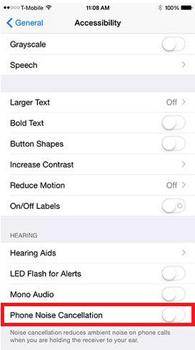
La dernière étape est de désactiver l'annulation du bruit de l'iPhone et ça autorisera le téléphone à ignorer toutes les interruptions venant à votre iPhone et augmentera le son iPhone.

Dr.Fone - Réparation du Système (iOS)
Corriger les erreurs du système iPhone sans perte de données.
- Fonctionne pour tous les modèles d'iPhone, iPad et iPod touch.
- Correction de divers problèmes du système iOS comme bloqué en mode de récupération, le logo blanc d'Apple, l'écran noir, le bouclage au démarrage, etc.
- Corriger les autres erreurs de l'iPhone et les erreurs iTunes, telles que erreur 4013, erreur 53, erreur 14, iTunes erreur 27, iTunes erreur 9 et plus.
- Sortir votre iPhone du mode de récupération, aucune perte de données du tout.
- Entièrement compatible avec la dernière iOS 15.

2. Quand le son iPhone est trop fort
Quand vous ne trouvez simplement pas comment baisser le son sur votre iPhone, vous devriez essayer une solution simple pour augmenter le son de son iPhone.
Allez sur Réglages sur votre téléphone. Cliquez sur Général et ensuite Accessibilité. Une fois ici cliquez sur "Appareils auditifs" , activez les appareils auditifs. Cela augmente le volume du haut-parleur mais en même temps éteindra "L'annulation du bruit du téléphone" qui est toujours allumée par défaut.
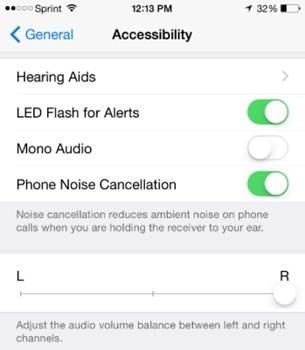
3. Quoi si vous ne pouvez pas du tout entendre du son ?
Beaucoup de personnes ont reporté que le son iPhone ne marche plus. Selon ce que vous voulez faire, ça peut être très effrayant de regarder pour la plupart des utilisateurs. Le silence de cet iPhone peut être causé par le fait que votre iPhone est collé en mode casque audio. Il y'a plusieurs raisons pour lesquelles ça peut arriver. Vous pourrez avoir mis votre téléphone en mode casque audio et oublier de le désactiver. Quelle que soit la raison, le problème n'a pas à être débilité. Voici comment le réparer.
Si vous voyez une icône qui ressemble à cela sur votre iPhone quand vous essayez d'ajuster les boutons de votre volume, il y'a peut être quelque chose de collé sur le port du casque audio.
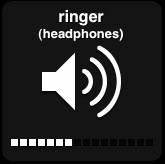
Pour résoudre ce problème de son faible iPhone et vous vous demandez comment augmenter le son de son iphone, débranchez et rebranchez les casques audios plusieurs fois. Vous pouvez même utiliser un cure-dent pour enlever une pièce cassée du cric écouteur ou quelque chose de collé sur le port.
Un autre moyen très simple est de sortir du mode casques audios et de réinitialiser l'iPhone. Appuyez à la fois sur les boutons veille et accueil jusqu'à ce que vous voyez le logo Apple.
4. Quand vous n'avez pas de son même sur les applications iPhone
Parfois vous avez besoin d'une solution plus drastique et permanente au problème d'absence de son avec votre téléphone. Restaurer votre iPhone sur iTunes a fonctionné pour beaucoup de personnes. Voici comment faire.
Une fois que vous êtes connecté à iTunes, cliquez sur Restaurer. C'est une réinitialisation totale de votre appareil donc nous devrions probablement mentionner que vous n'allez pas perdre toutes vos données y compris les photos, musiques et contacts. Donc ça paie si vous sauvegardez vos données avant sur vous le fassiez. C'est aussi un moyen très efficace de réparer tous les pépins de votre téléphone peut avoir y compris le problème du son faible iPhone.
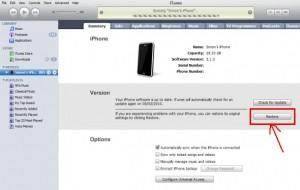
5. Quand le son disparaît ou devient faible après que vous enlevez l'iPhone d'un dock ou enlevez les casques audios
Parfois votre iPhone peut immédiatement perdre du son après que vous ne l'amarrez pas ou enlevez les casques audios du cric audio. Dans ce cas, le problème pourrait être complètement lié au matériel. Cela peut être causé par un fil perdu dans le connectivité entrainant le son faible sur iPhone. Il y'a plusieurs choses que vous pouvez faire pour réparer ce problème. Essayez ce qui suit jusqu'à ce que quelque chose marche.
• Ré-amarrez l'iPhone et enlevez le ensuite. Cela peut marcher spécialement si c'est un petit pépin logiciel et votre type de téléphone a juste besoin d'une pioche.
• Faites le même avec les casques audios. Rebranchez et redébranchez. Avec les casques audios débranchés diminuez ou augmentez le volume et regardez ce qui se passe.
• Parfois la poussière pourrait interférer avec votre son. Donc, enlevez la poussière du connecteur dock et regardez si ça fonctionne. La poussière est connue pour duper le logiciel en pensant que votre iPhone est toujours amarré.
• Si tout ça échoue, essayez de réinitialiser le téléphone aux réglages par défaut en utilisant les étapes suivantes.
Allez sur Réglages, cliquez sur Général et ensuite réinitialiser. Dans la fenêtre résultante, cliquez sur Effacer tous les contenus et réglages. Une boîte d'avertissement rouge apparaitra où y'a écrit "Effacer l'iPhone", puis cliquez dessus.

Tout sur votre téléphone sera effacé donc soyez sûr de le faire seulement si vous avez créé une sauvegarde de tout votre contenu. Mais le plus important est que votre iPhone reviendra aux réglages usines et vos problèmes de son devraient être réparés.
Ce sont les problèmes fréquents de son faible iPhone et ses solutions. Si vous trouverez que cet article est utile pour vous ou vous êtes intéressé par d'autre sujet, n'hésitez pas à donner vos avis dans les commentaires ci-dessous.



















Blandine Moreau
staff Éditeur
Generally rated4.5(105participated)